
Play With Pictures圖片去背摳圖神器,支援Windows和Mac下載。非常簡單就能將照片中的人像剪貼到另一張背景圖片上,智慧去背,可精細的把頭髮跟背景分割出來,還能加入文字、對話氣泡框。比較可惜的是只能免費試用15天,如果長期需要修圖又不想購買程式的話,可試試其他影像編輯軟體、手機去背App或線上免費去背工具。
♦更多影像編輯軟體:多款免費影像處理軟體(懶人包)
Play With Pictures 下載
Play With Pictures去背教學
步驟1:前往安裝Play With Pictures照片摳圖軟體,點一下「Create」開啟圖片。
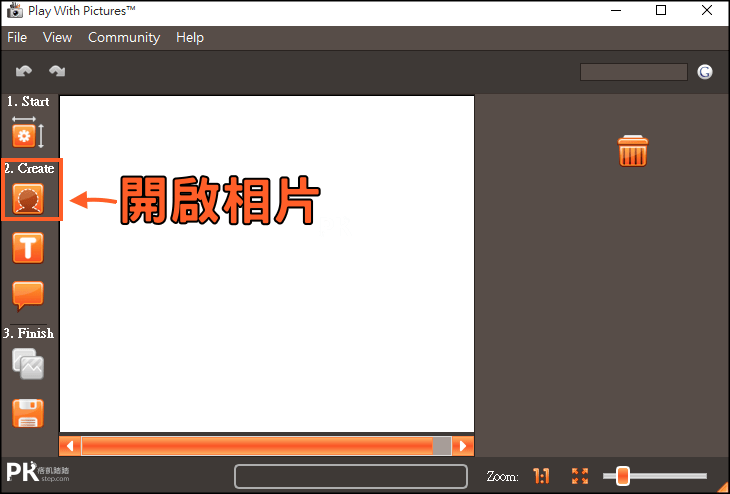
步驟2:選擇「Extract a person or object from the image從影像中提取人物或物品」,去背功能。
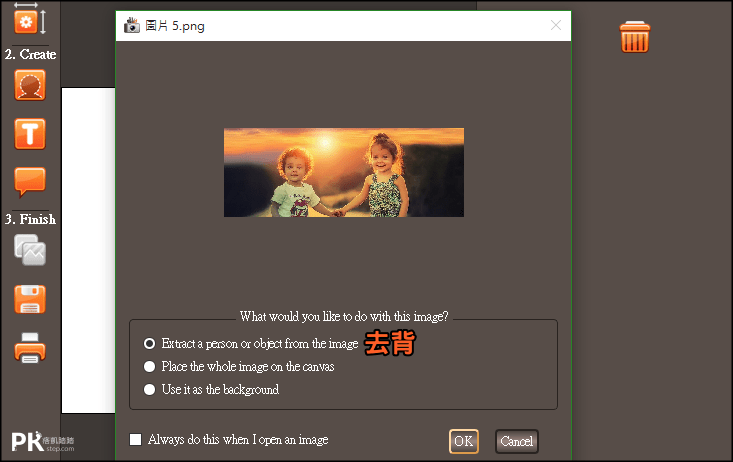
步驟3:接著使用左方列表第一個Cut-Out筆刷工具,把照片中不要的部分塗抹一下,筆刷會智慧去除鄰近的相同顏色。

步驟4:按下「Finish」完成去背。擷取出來的人像可以直接以PNG去背檔儲存,或者進階使用Play With Pictures加入背景、對話框、文字等圖片後製。

Play With Pictures合成教學
步驟1:完成去背後,會出現以下畫面,只要再點一下「Create」按鈕,即可開啟另一張圖片。
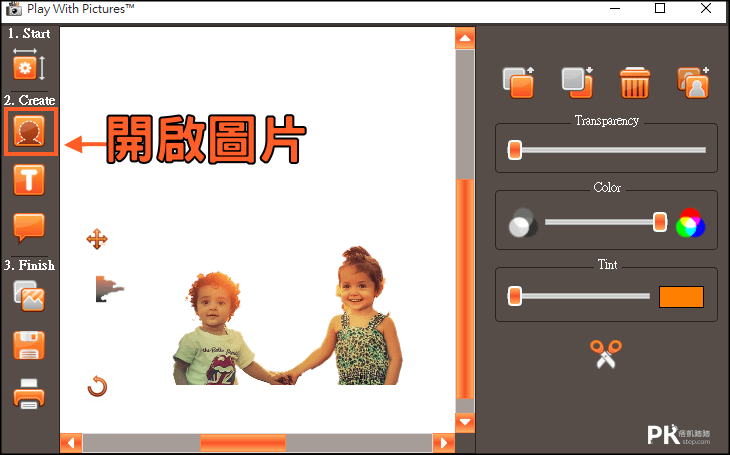
步驟2:選擇「Use it as the background當成背景圖片」,合成功能。
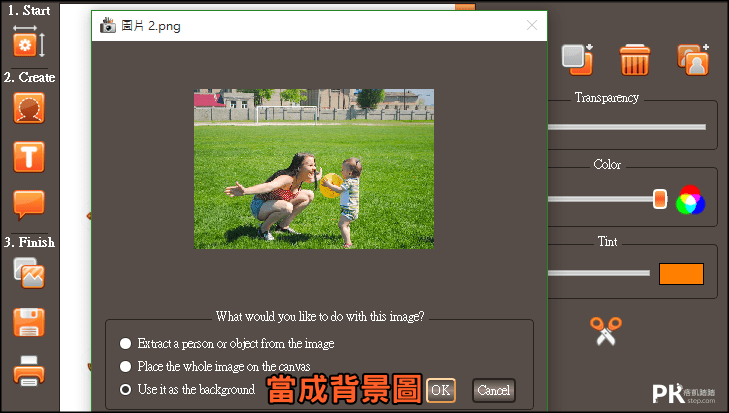
步驟3:調整影像位置,就完成照片去背與合成囉!非常簡單。
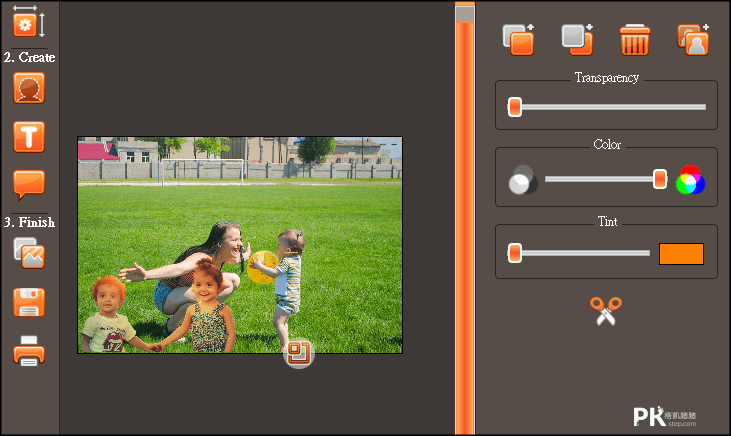
延伸閱讀
♦更多去除背景工具:免費去背軟體推薦(懶人包)
♦線上去背最好用:2款免費線上去背工具推薦|高清免註冊
♦把照片中的人物剪貼到另一張圖:剪貼App(Android、iOS)
♦線上去背工具:malabi線上免費去背軟體
♦更多影像編輯軟體:多款免費影像處理軟體(懶人包)
♦Pixlr教學:線上Photoshop網頁版
♦去除路人甲:線上修復照片,擦去不要的地方
♦線上去背最好用:2款免費線上去背工具推薦|高清免註冊
♦把照片中的人物剪貼到另一張圖:剪貼App(Android、iOS)
♦線上去背工具:malabi線上免費去背軟體
♦更多影像編輯軟體:多款免費影像處理軟體(懶人包)
♦Pixlr教學:線上Photoshop網頁版
♦去除路人甲:線上修復照片,擦去不要的地方
